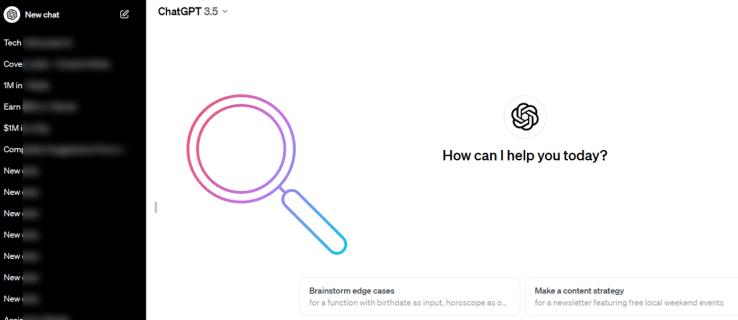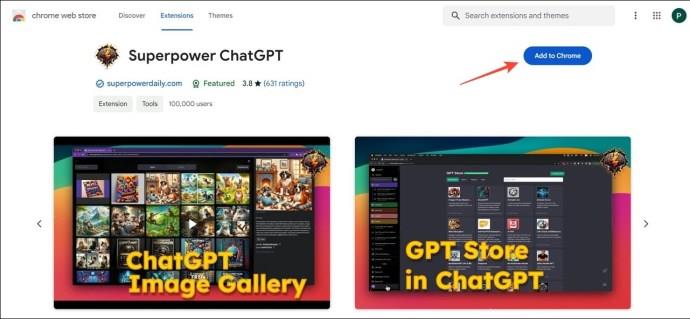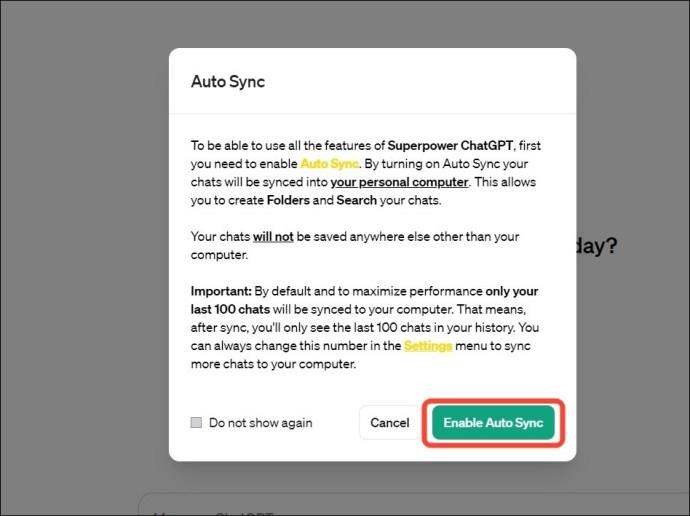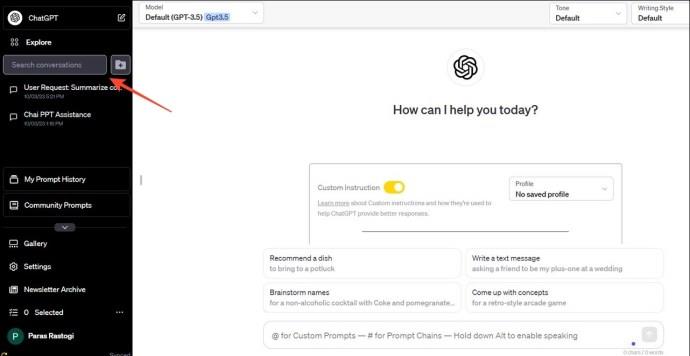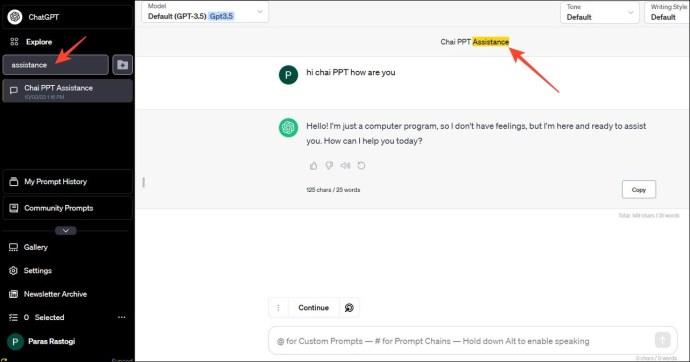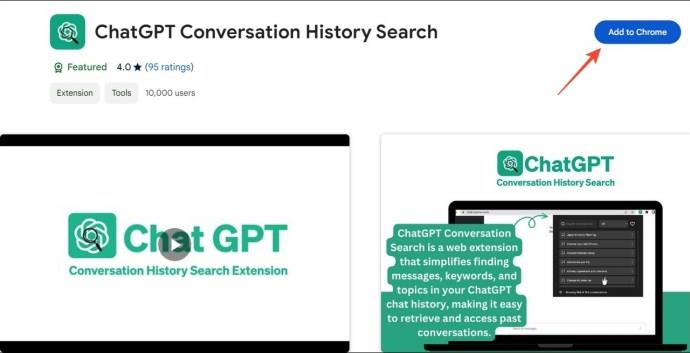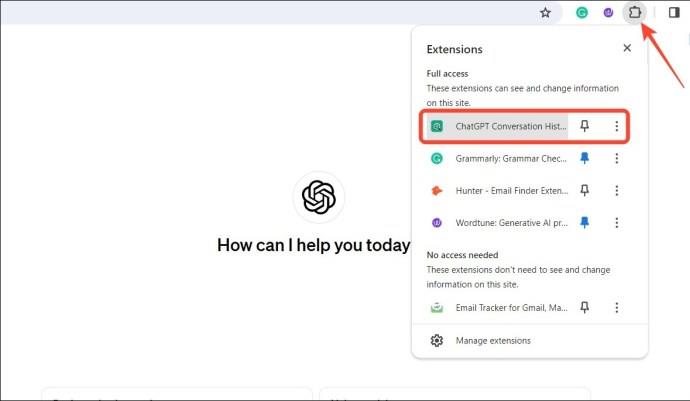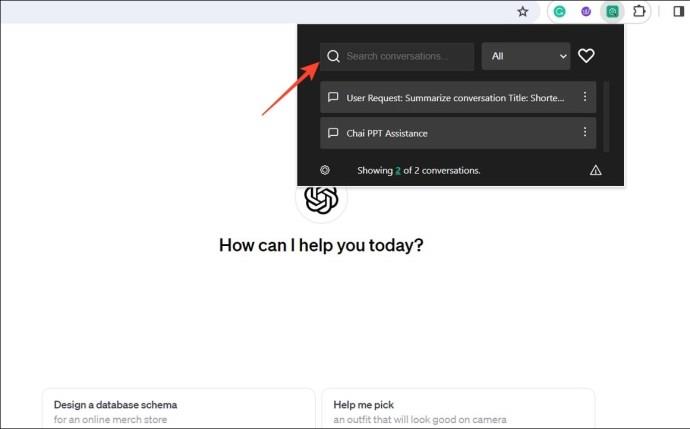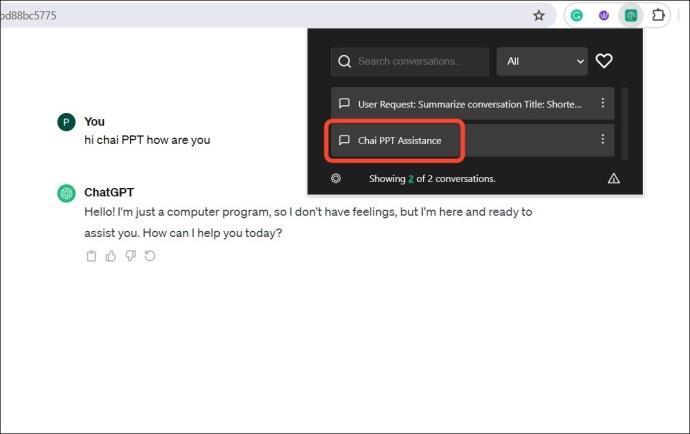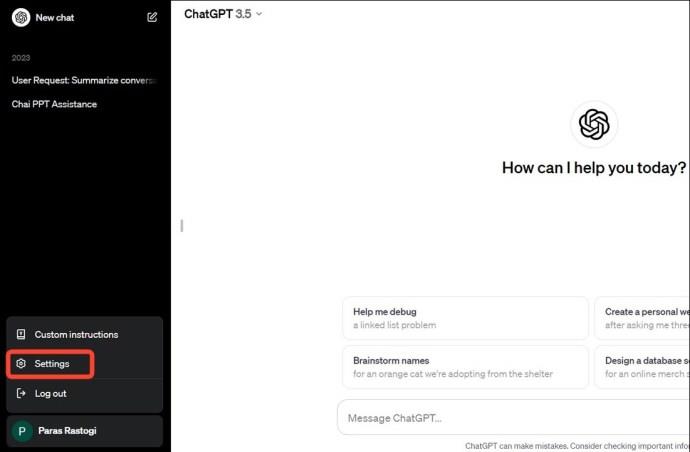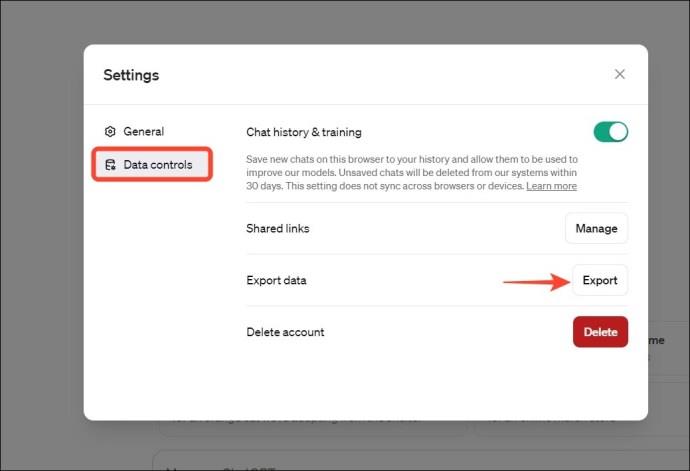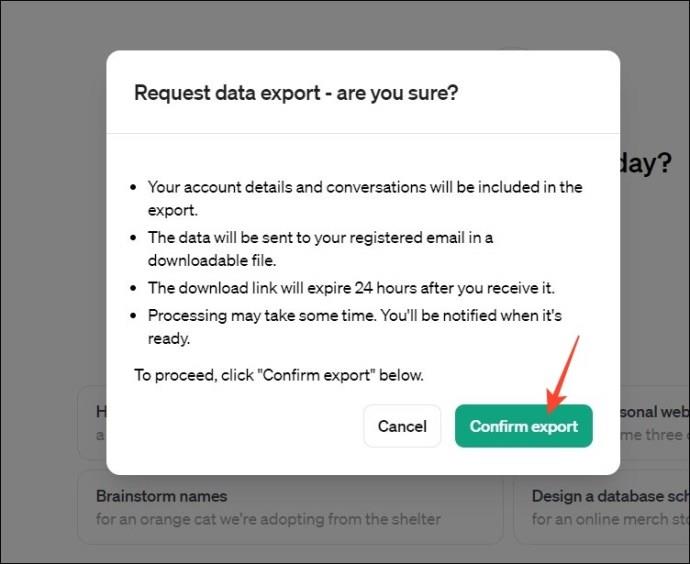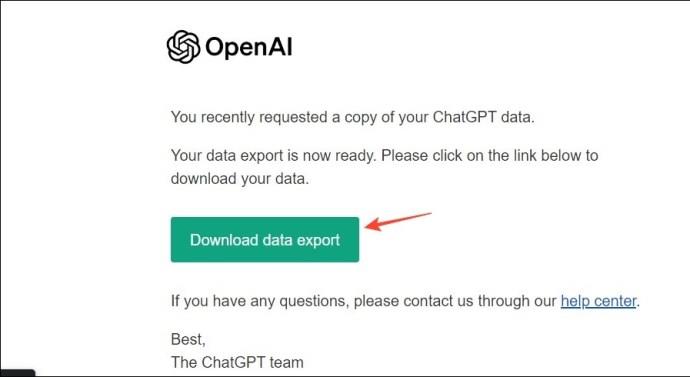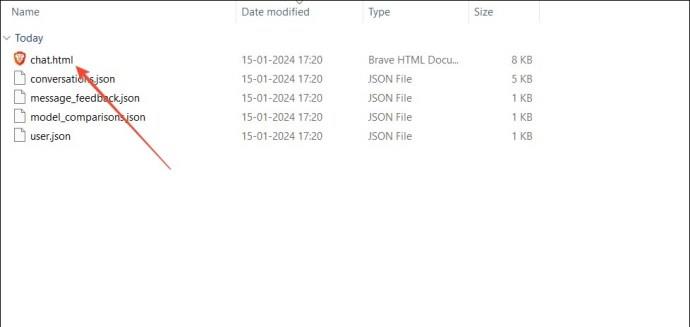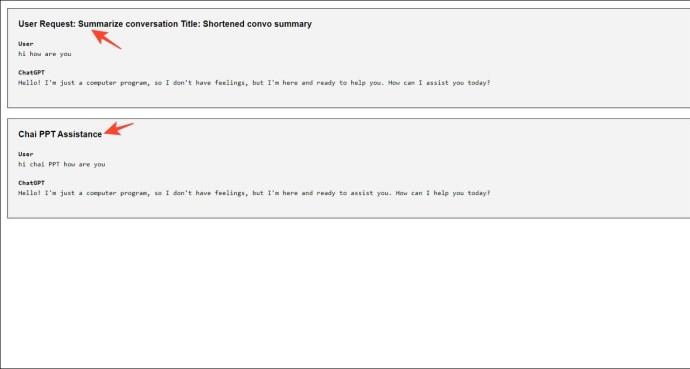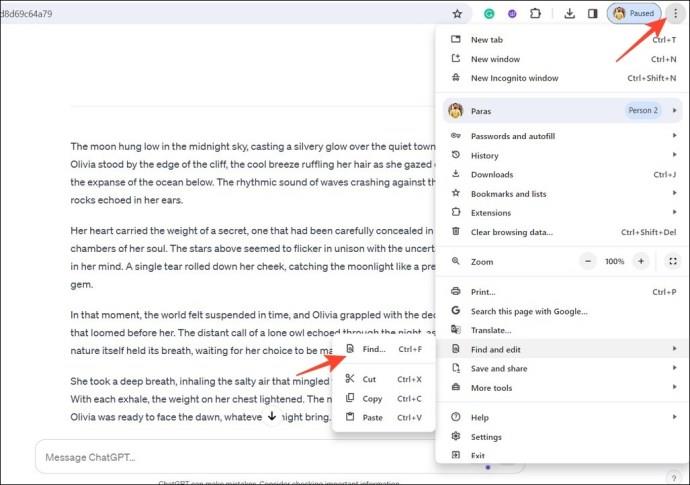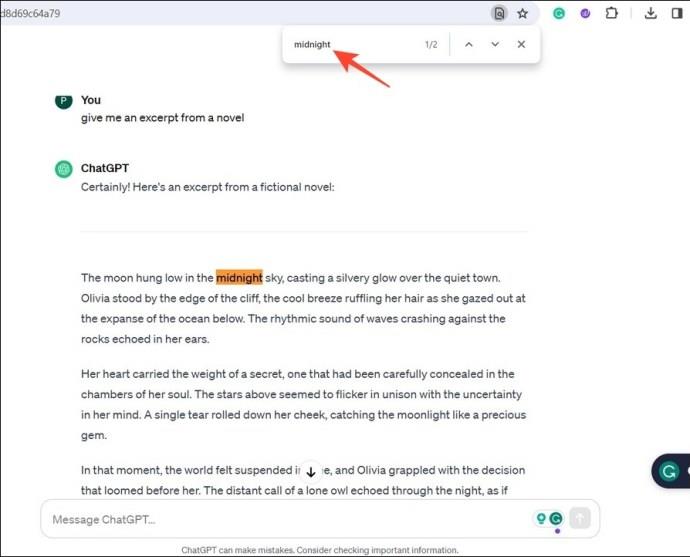Hvis du ofte bruger ChatGPT til at afmystificere alle dine forespørgsler, vil du måske finde den manglende evne til at søge gennem dine tidligere samtaler som en stor nederdel. Heldigvis er der måder at løse ChatGPTs manglende søgeevne på. Nedenfor er de forskellige måder, du kan søge gennem dine tidligere ChatGPT-samtaler.
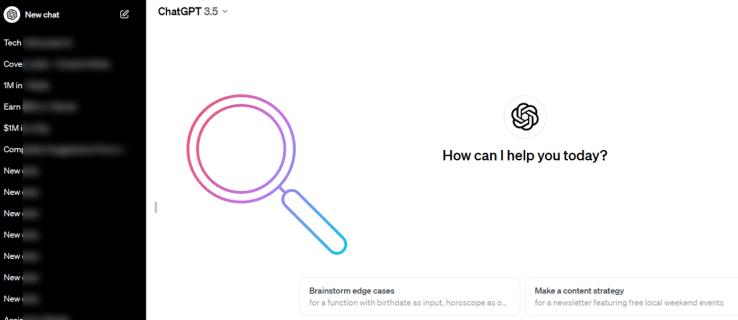
Sådan søger du gennem dine ChatGPT-samtaler
Mens ChatGPT er en fantastisk AI-bot, er der masser af plads til forbedringer i dens grænseflade. Den mangler en indbygget søgefunktion, som du kan bruge til hurtigt at gennemgå dine tidligere samtaler af interesse. Dette lyder måske grundlæggende, men en søgefunktion kan hjælpe dig med at spare betydelig tid brugt på at rulle gennem tidligere chats for at finde den, du leder efter. Heldigvis er der løsninger, som du kan bruge til at søge gennem dine tidligere ChatGPT-chats.
1. Brug af Superpower ChatGPT-udvidelsen
Superpower ChatGPT 'supercharger' den grundlæggende grænseflade i OpenAI's chatbot ved at give den en dedikeret søgefunktion. Når du har installeret browserudvidelsen, skal du indtaste det søgeord, du ønsker at søge, og du er alle dækket. Du kan også gense et søgeresultat, da det gemmer din prompthistorik i realtid.
Der er også en betalt version af Superpower, som inkluderer yderligere funktioner som Auto Folder, Billedgalleri og adgang til ChatGPT med stemme. Denne browserudvidelse fungerer med Google Chrome og alle Chromium-baserede browsere som Microsoft Edge.
- Tilføj Superpower ChatGPT- udvidelsen til din browser.
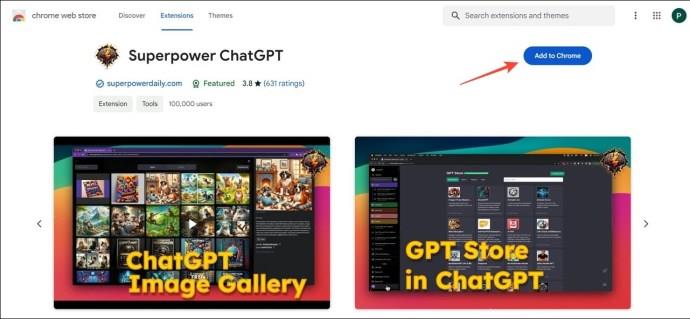
- Klik på Aktiver automatisk synkronisering for at synkronisere alle dine ChatGPT-samtaler for en hurtig søgning.
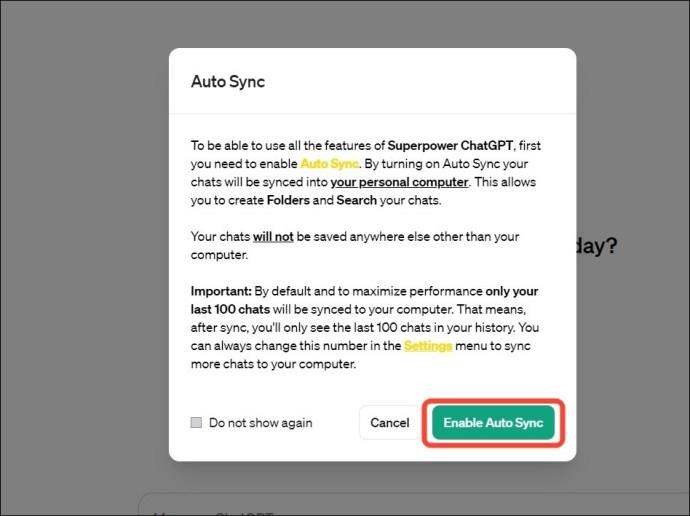
- Opdater browservinduet, når synkroniseringen er fuldført. Du skulle nu se en ny Søg- fane i venstre sidebjælke.
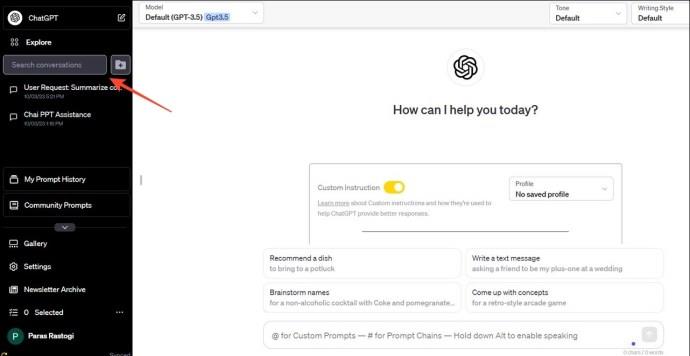
- Til sidst skal du søge efter dit ønskede søgeord for at åbne den tilknyttede ChatGPT-samtale. Udvidelsen vil automatisk fremhæve det søgte søgeord.
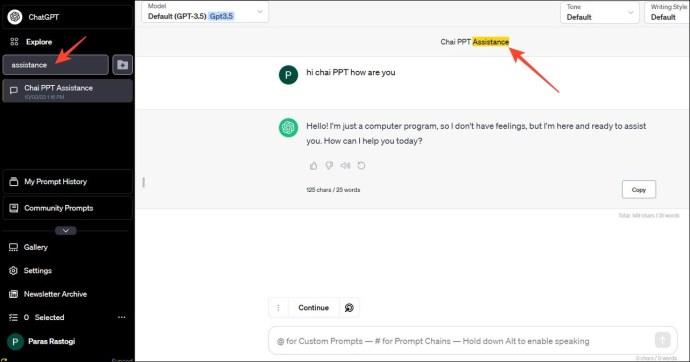
2. Brug ChatGPT History Search Extension
ChatGPT History Search er en anden nyttig browser-tilføjelse, der fungerer med Chrome og andre Chromium-baserede browsere til hurtigt at søge gennem ChatGPT-samtaler. Den adskiller sig dog fra ovenstående udvidelse ved, at du får et pop-up vindue til at administrere og finde samtaler i stedet for en søgelinje i ChatGPTs grænseflade. Udvidelsen giver dig mulighed for at se dine tidligere ChatGPT-samtaler i op til 30 dage. Hvis du har et stort antal chats, kan det tage et stykke tid at organisere dem.
Den gratis version af ChatGPT History Search begrænser dog søgefunktionaliteten til de sidste 20 samtaler.
- Gå til Chrome Webshop for at installere browsertilføjelsen ChatGPT Conversation History Search .
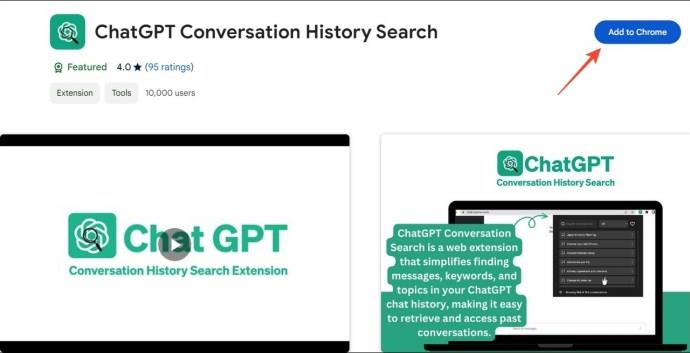
- Åbn Extensions , og klik på den installerede tilføjelse.
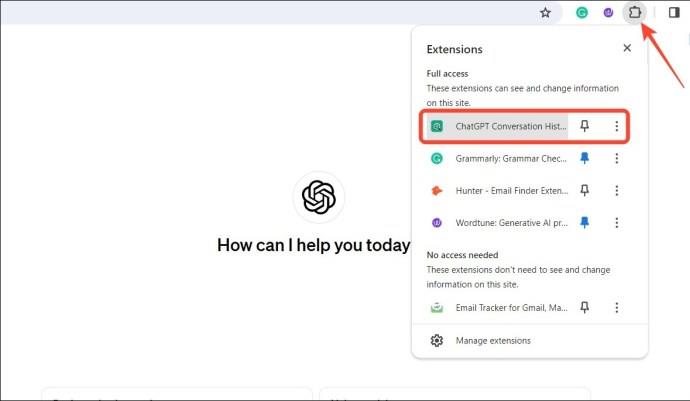
- Du kan nu se en liste over alle ChatGPT-samtaler med en dedikeret Søg- knap øverst.
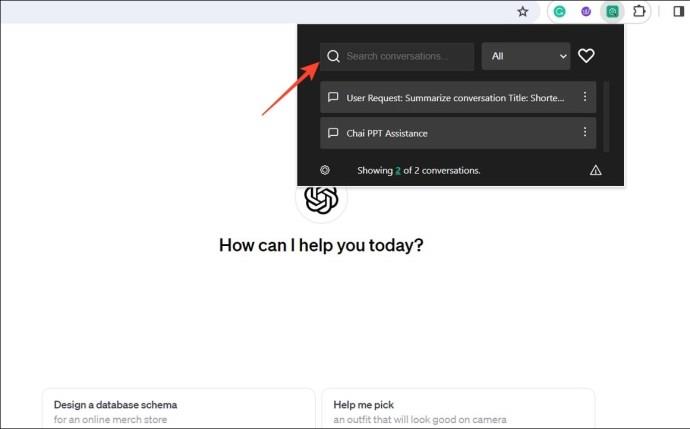
- Søg efter dit ønskede søgeord for at se ChatGPT-samtaler, der indeholder det.
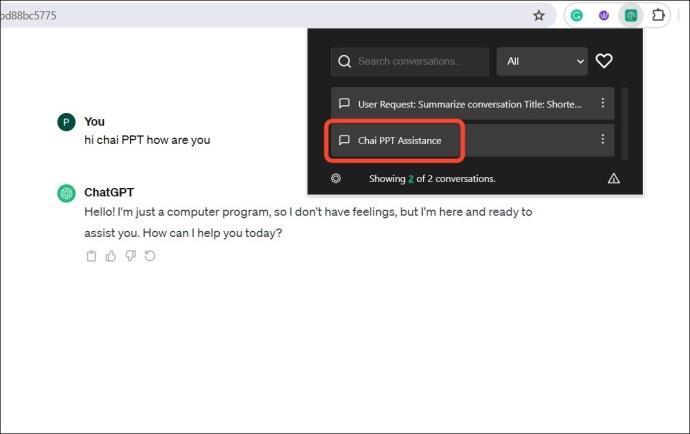
3. Eksporter og søg ChatGPT-samtaler manuelt
Hvis browserudvidelserne ikke virkede, kan du manuelt eksportere dine OpenAI-kontodata for at navigere og søge gennem dine ChatGPT-chats. Gå til dine kontoindstillinger i ChatGPT for at komme i gang.
- Åbn ChatGPT og klik på dit profilbillede fra bunden af venstre sidebjælke.
- Klik på Indstillinger i den menu, der vises.
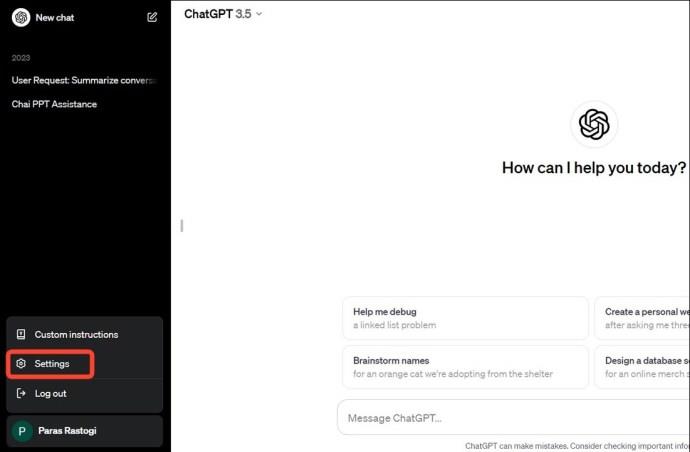
- Skift til Datakontrol og eksporter dine kontodata med knappen Eksporter .
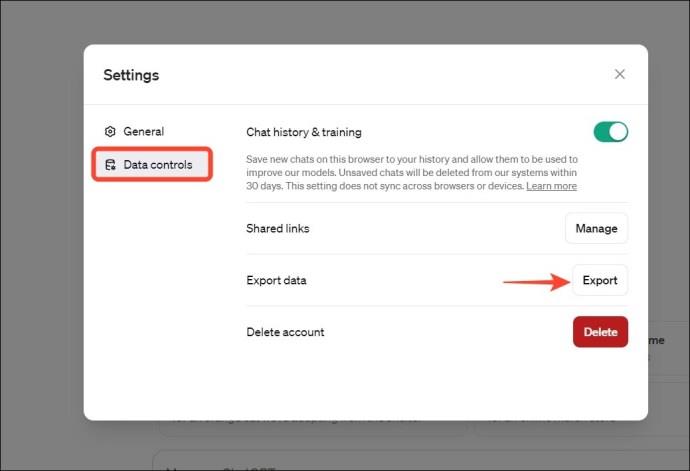
- Klik på Bekræft eksport for at godkende din handling. Dine kontodata vil øjeblikkeligt blive sendt til din registrerede e-mailadresse i et format, der kan downloades.
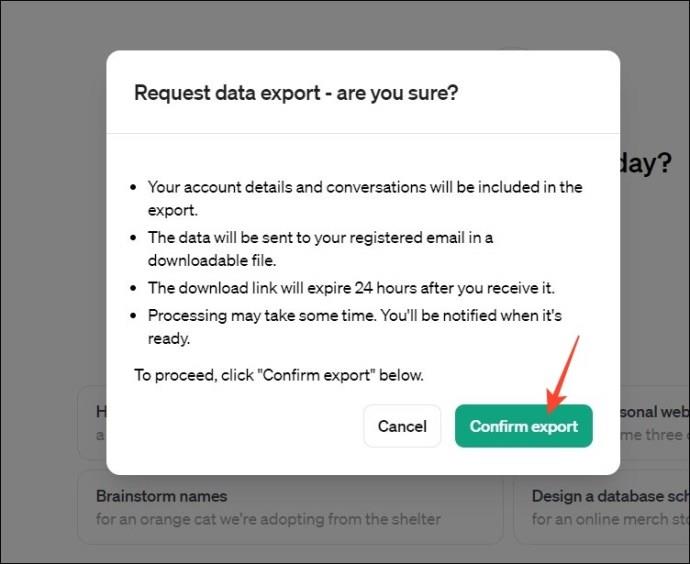
- Åbn den modtagne e-mail, og klik på Download dataeksport for at gemme den på din enhed.
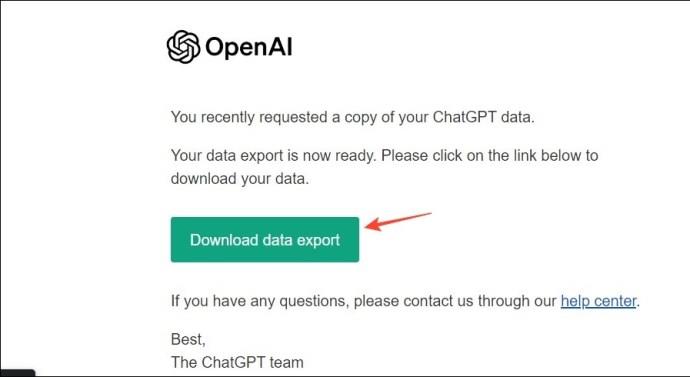
- Udpak den komprimerede fil, og åbn chat.html- filen for at se alle ChatGPT-samtaler.
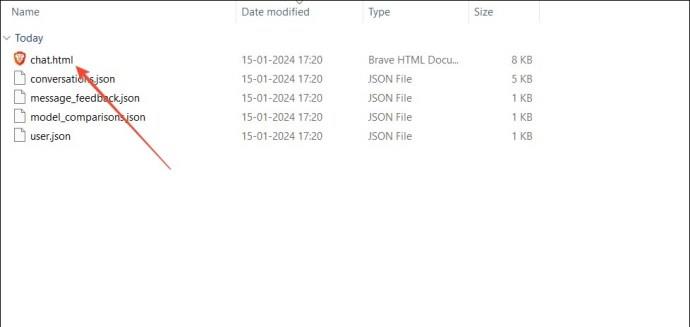
- Rul til sidst på siden for at finde den samtale, du ønsker. Du kan også bruge din browsers søgefunktion (Ctrl/Cmd + F) til hurtigt at finde en chat.
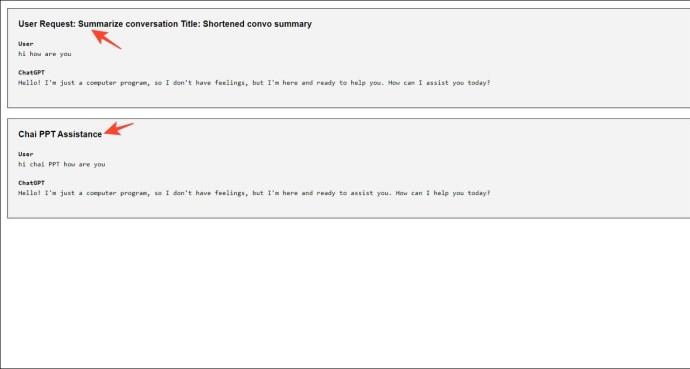
4. Brug din browsers søgeværktøj
Du kan bruge din browsers grundlæggende Find/Søg-værktøj til hurtigt at finde en samtale med ChatGPT. Den dårlige nyhed er, at metoden kun virker på data i din nuværende ChatGPT-session (webside) og ikke inkluderer indhold fra tidligere chats.
Du kan få adgang til Find-værktøjet via din browsers indstillingsmenu eller bruge hurtige genvejstaster til at starte en ny søgning.
- Klik på menuen med tre prikker øverst til højre i din browser for at bruge dens Find- funktion. Du kan også bruge genvejen Ctrl/Cmd+F til at bruge Find-værktøjet. Hvis du er på mobil, skal du bruge funktionen Find på siden til at bruge værktøjet.
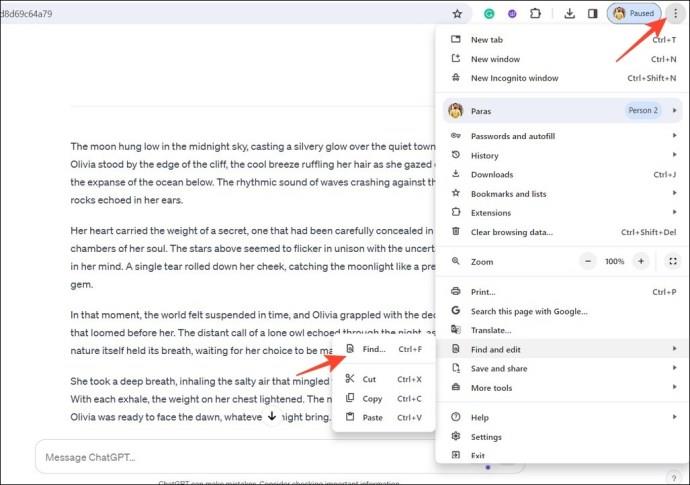
- Søg efter et søgeord, der kan hjælpe dig med at finde din samtale med ChatGPT i din nuværende session.
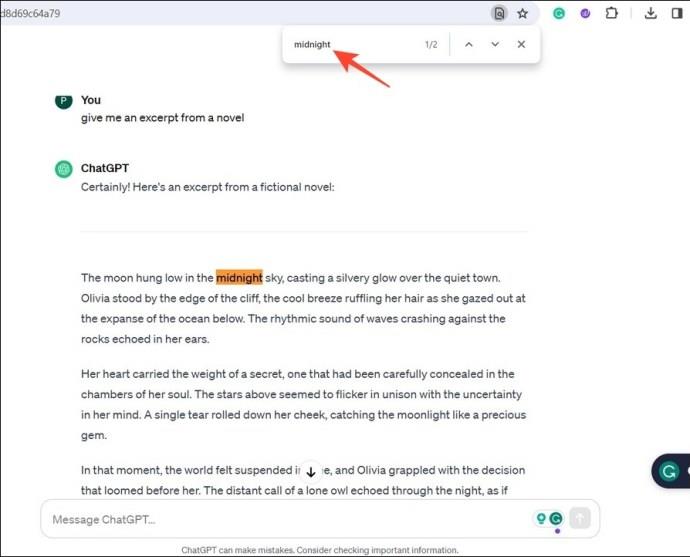
5. Bed ChatGPT om at søge efter et søgeord i din samtale
Til sidst kan du bruge en tilpasset prompt i ChatGPT, inklusive det søgeord, du søger efter, for at få de ønskede resultater. Bed f.eks. ChatGPT om at scanne chatten og få svar, der indeholder ordet 'cricket'. Dette skulle hente alle svar fra chatbotten, der indeholder ordet 'cricket' fra den aktuelle session. Det kan være nyttigt, når du har genereret for mange AI-svar og ønsker at filtrere specifikke resultater omkring et søgeord.
Afsluttende ord
At finde din ønskede ChatGPT-samtale er ikke længere raketvidenskab. Du kan superlade din browser med smarte tilføjelser, bruge funktioner i browseren eller eksportere hele din ChatGPT-kontodata for at finde den samtale, du ønsker.
Hvis du er ny til at bruge OpenAI's chatbot, vil du måske lære, hvordan du bruger ChatGPT DAN .
Ofte stillede spørgsmål
Hvor er chathistorikken placeret i ChatGPT?
Alle ChatGPT-samtaler gemmes på OpenAIs servere og forbliver synlige for dig i venstre sidebjælke i grænsefladen. Hvis du bruger ChatGPT på din smartphone, skal du trykke på menuen med to bjælker øverst til venstre for at gennemse chathistorikken.
Hvordan bruger man Superpower ChatGPT-udvidelsen?
Udover andre smarte funktioner introducerer Superpower ChatGPT-udvidelsen en hurtig søgelinje til nemt at finde og søge samtaler. Du kan tilføje den til din browser fra Chrome Webshop.
Der er ingen søgemulighed i ChatGPT. Hvordan søger vi tidligere ChatGPT-samtaler?
Du kan tilføje Superpower ChatGPT eller History Search-udvidelsen for at finde tidligere samtaler i realtid. Alternativt kan du eksportere dine ChatGPT-kontodata for at søge i samtaler ved hjælp af chat.html-filen.